Ubuntu 24.04.1 日本語入力設定 - メモ
前提
Ubuntu 24.04.1インストール後、日本語入力の設定をおこないます。
日本語入力の設定
□ 日本語(Mozc)に切り替え

画面右上の「ja」または「A」をクリックして、メニューを表示、入力方式を「日本語 ja」→「日本語 あ」に切り替えます。
これで日本語を入力可能にできます。切り替えのON/OFFは「半角/全角」キーです。
□ Mozc設定変更
Mozcの設定を行います。

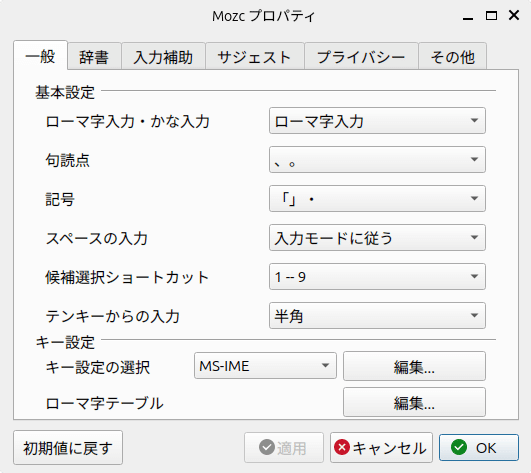
「OK」をクリックします。
上図の[Mozcプロパティ]には、「Mozcの設定」からも入れます。
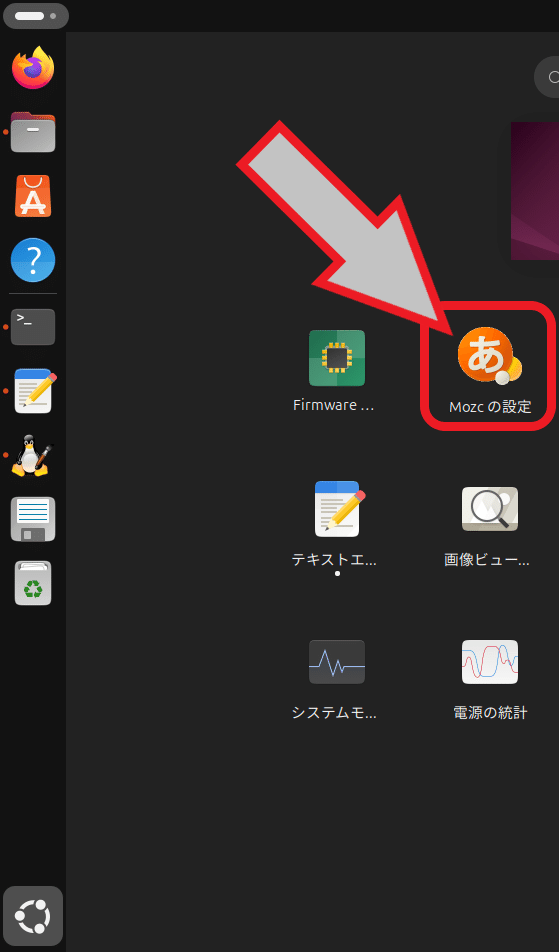
「Mozcの設定」をクリックすることでも
「Mozcのプロパティ」を表示できます
□ 日本語入力
テキストエディタ等を開き、「半角/全角」キーを押せば漢字入力できます。

以上は、デフォルト・インストール時の日本語入力です。
IMをiBus→Fcitxに変更
デフォルトでIM(Input Method/入力メソッド)はiBusが入っていますが、これをFcitxに変更します。
□ インストール
端末より下記コマンドでFcitxインストールします。
sudo apt update
sudo apt install fcitx-mozc -y□ 言語サポート

言語サポートを起動します
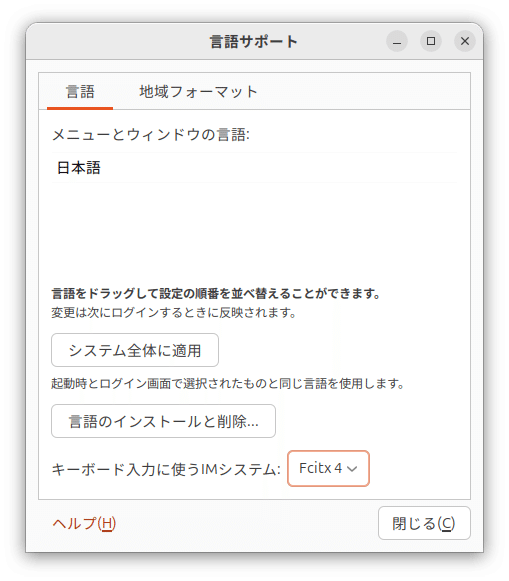
「閉じる」をクリック
□ ログアウト/リブート
ここで、ログアウトもしくはリブートします。

「日本語(Mozc)」が選択されていることを確認します。
設定してないと下記で入力メソッド値が表示されないことがあります。
□ Fcitx設定

「Fcitx設定」を起動します

入力メソッドに何も表示されない場合は、手順を戻り設定を確認します。
(言語サポートでfcitxに切り替え忘れやログアウト等)
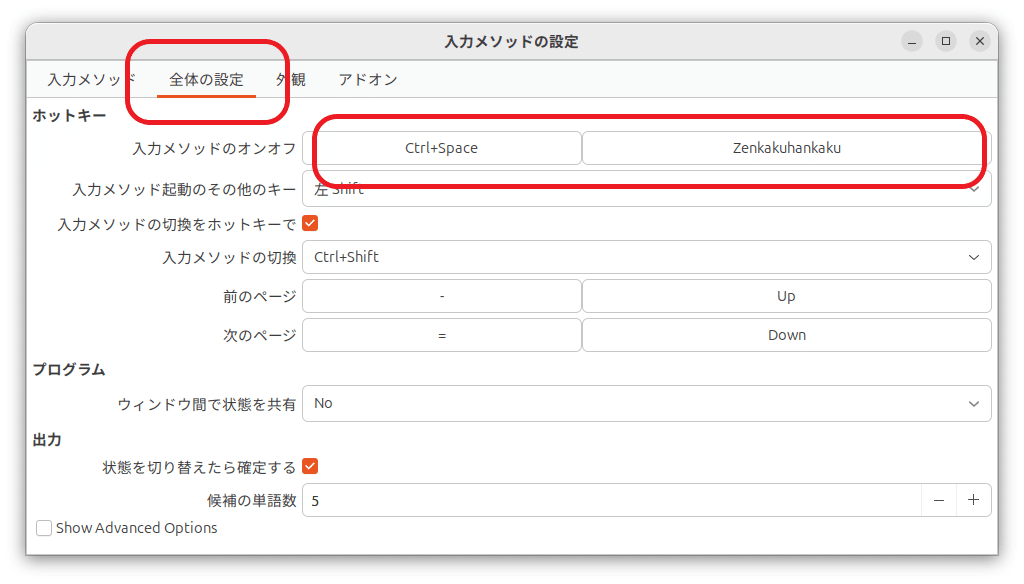
「Ctrl」+「Space」または「半角/全角」で変換
必要があれば上記で説明した「Mozc」の設定を行います。
Fcitx5もインストール時に「fcitx-mozc」を「 fcitx5-mozc」でインストールすれば同様の操作で可能です。
以上でIMをFcitxに変更する設定は完了で、日本語も入力可能になったと思います。
